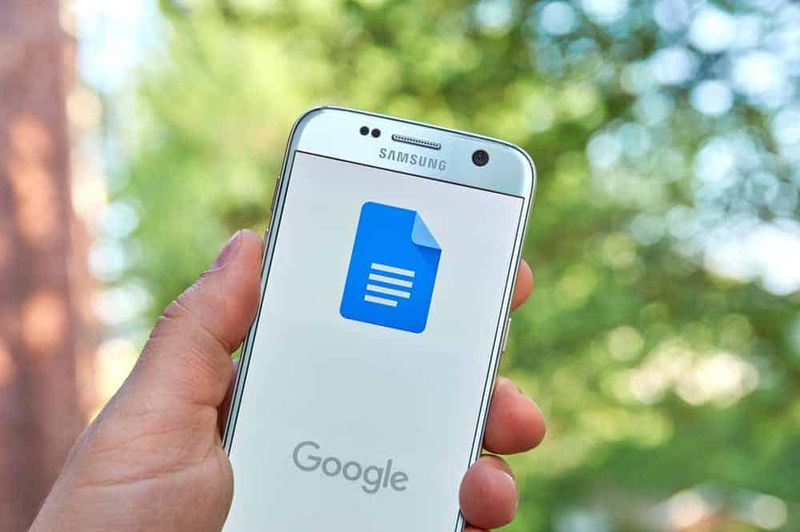כיצד להשתמש באינדיגו בקודי - הדרכה מלאה
Kodi הוא נגן מדיה חינמי שפותח ומתוחזק על ידי קרן Kodi. ניתן להתקין אותו ברוב התקני הזרמת הווידיאו. זה כולל Apple TV, Nvidia Shield, סמארטפונים של iOS ורבים אחרים. ניתן לשנות את Kodi גם על ידי התקנת תוספים שנוצרו על ידי מפתחים עצמאיים. תוספות אלה מאפשרות למשתמשים להזרים תוכן זמין באינטרנט או גם לפתור בעיות בקודי עצמו. אינדיגו הוא גם דוגמה לאחד התוספים הללו. במאמר זה נדבר על אופן השימוש באינדיגו ב- Kodi - הדרכה מלאה. בואו נתחיל!
Kodi עצמו חוקי לחלוטין לשימוש. אך, חלק מהתוספות מאפשרות למשתמשים להזרים תוכן פיראטי. אנו ממליצים לך לשקול את חוקי זכויות היוצרים במדינתך. וההצעה האתית לצפייה בתכנים פיראטיים לפני השימוש בהם למטרה זו.
אם אתה עובד הרבה עם Kodi ובעיקר מתקין תוספות, אז אתה יודע שתהליך זה יכול להיות קצת כאב. אם אתה רוצה לנסות הרבה תוספות חדשות, יהיה עליך לצוד מידע על המאגר שמארח את התוסף לפני שתתקין אותו. מכיוון שאתה צריך להוסיף ריפו זה למנהל הקבצים שלך. בעיה גדולה בתוספות Kodi היא שמאגרים בעיקר כדי להעביר אותם במצב לא מקוון או לעבור לכתובות אתרים חדשות, כך שהוראות ההתקנה הישנות יותר עבור תוספות שתמצאו באינטרנט אולי לא יהיו עדיין מדויקות. גם כאשר אתה מוצא את המאגר הנכון, אתה עדיין צריך לעבור שלבים רבים כדי להתקין את התוסף.
השתמש ב- VPN עם Kodi
רשתות VPN יכולות לסייע בהגנה על משתמשי Kodi מפני חנק מהיר, נהוג של ספקי שירותי אינטרנט הנוהגים לרוב לגרום למאגר וסרטונים מגורענים. רשתות VPN עוזרות גם להימנע מהתקפות אדם באמצע על ידי האקרים ומחסימת תוכן גיאוגרפי על ידי ספקי וידיאו זורמים.
url של קוסמי קדושים קוסמיים
כל רשתות ה- VPN יאטו את מהירות החיבור שלך מעט, אך רובן גרועות יותר מאחרות. אם אתה קונה VPN כדי להימנע מצמצום מהיר של ספק שירותי האינטרנט, חשוב להשיג כזה שהוא מהיר מספיק כדי לעזור בבעיה זו. חשוב גם לוודא שה- VPN שלך לא מנהל יומני פעילות שלך. מכיוון שזה יכול להיות דאגה חמורה לגבי פרטיות וביטחון.
על מנת להימנע מבעיות משפטיות אפשריות, עליך להגן על עצמך בעת שימוש בתוספות Kodi. שיטת ההגנה הטובה ביותר שאנו ממליצים עליה היא שימוש ב- VPN, כלומר תוכנה שמצפנת את כל הנתונים שהמכשיר שלך שולח דרך האינטרנט. הצפנה זו לא מאפשרת לספק שירותי האינטרנט שלך או כל צופה חיצוני אחר לראות אם אתה מזרים תוכן או לא.
ה- IPVanish VPN למשתמשי Kodi

ה- VPN שעליך להשתמש בו עבור משתמשי Kodi הוא IPVanish . שירות זה ידוע בזכות מהירויות החיבור המהירות שלו וגם רמת אבטחה מצוינת. השירות משתמש בהצפנה חזקה של 256 סיביות ויש להם מדיניות ללא כניסה כדי לשמור על אבטחת הנתונים שלך. תקבל גישה לרשת של עד 850 שרתים ב 60 מדינות, והתוכנה הקלה לשימוש זמינה עבור אנדרואיד, iOS, PC וגם עבור Mac.
התקן את תוסף האינדיגו | כיצד להשתמש באינדיגו על קודי
תהליך ההתקנה של ערכת הכלים אינדיגו הוא בדיוק כמו התקנת כל תוסף אחר, בכך שתצטרך להוסיף תחילה מאגר כמקור (במקרה זה, מאגר התוספות של Fusion TV). כשתעשה זאת תוכל להוריד את אינדיגו ואז בעתיד תוכל להשתמש באינדיגו לניהול הורדות התוספות שלך. בואו נראה כיצד להתקין את המאגר ואת תוסף האינדיגו:
- מס פתוח מסך הבית
- למצוא את ה הגדרות סמל שנראה כמו גלגל שיניים, ואז עבור אל מנהל קבצים
- הקש הוסף מקור
- לחץ על התיבה במקום בו כתוב
- הזן בכתובת אתר זו: http://fusion.tvaddons.co הקפד לכלול את ה- HTTP: // ואז הקלד אותו בדיוק כמו שצריך או שהוא לא יעבוד
- תן למקור שם, כמו a היתוך
- בֶּרֶז בסדר
- עכשיו חזור אל שלך מסך הבית
- הקש תוספות
- הקש על הסמל שנראה כמו קופסא פתוחה
- לחץ על התקן מקובץ ה- zip
- הקש היתוך , ואילך Kodi-repos , ואילך אנגלית , ואילך repository.xmbchub-3.0.0.zip
- לַחֲכוֹת לרגע ותראה התראה לאחר התקנת המקור
- הקש התקן ממאגר
- לחץ על הטלוויזיה ADDONS מאגר תוספות .CO
- הקש תוספות לתוכנית
- לך ל אִינדִיגוֹ ואז לחץ עליו
- יפתח מסך המתאר את התוסף. בחר להתקין מהתפריט בתחתית
- עכשיו חכה לרגע ותראה התראה לאחר התקנת התוסף
השתמש בתוסף האינדיגו לקודי כיצד להשתמש באינדיגו על קודי
כעת, לאחר שהותקנה תוסף האינדיגו, תוכלו להתחיל להשתמש בו להורדת תוספות אחרות ולביצוע תחזוקת המערכת. בואו נראה מדריך מהיר לשימוש בערכת הכלים אינדיגו ולכל התכונות שהיא מציעה:
- תפתח את הקודי שלך מסך הבית
- העבר את העכבר אל תוספות
- עכשיו לך אל תוספות לתוכנית
- הקש אִינדִיגוֹ
- כעת תראה את האפשרויות הבאות

אשף התצורה
אשף Config הוא למעשה התקנה בלחיצה אחת עבור מערכות Kodi חדשות. אתה יכול גם להשתמש בו כדי להתקין באופן אוטומטי מבחר של תוספות וציוצים שבחרו על ידי אינדיגו. זכור כי שימוש באפשרות זו עשוי להשפיע על המערכת הנוכחית שלך, לכן עבורך, עדיף להשתמש בה רק בהתקנה חדשה.
מתקין Addon
מתקין התוספות הוא הערעור האמיתי של אינדיגו עבור רוב המשתמשים. זה נועד למעשה לייעל את תהליך התקנת התוספות על ידי עזרה במציאת המאגר או מקור הקבצים הנכון עבור התוסף ועדכוןו כדי לוודא שאתה משתמש בגרסה החדשה ביותר של התוסף. אם אינך רוצה לחפור באמצעות חבורה של מאגרים כאשר ברצונך להתקין תוסף חדש, עליך להשתמש במתקין התוספות. באמצעות תפריט ההתקנה של התוספות תמצאו אפשרויות לגלוש תוספות (מאורגנות בקטגוריות כמו תוספות וידאו, תוספות שמע או תוספות לתוכנית) או גם לחפש תוסף ספציפי אותו מחפשים.
כשאתה מוצא תוסף שברצונך להתקין, אתה רק צריך ללחוץ עליו. תראה הודעה השואלת אם אינדיגו צריכה להתקין גם את התוסף שנבחר וגם את המאגר המתאים לו במידת הצורך, אליו תבחר להתקין . לאחר סיום ההתקנה - והיא לרוב מהירה מאוד - תוכלו להמשיך לגלוש בתוספות או להכות איתחול לחזור לדף הבית של Kodi שלך ואז להתחיל להשתמש בתוסף החדש שלך. כעת כשתעבור לקטע התוספות שלך בקודי, תראה שם את התוסף שהתקין לאחרונה ותוכל להשתמש בו כרגיל.
כלי תחזוקה | כיצד להשתמש באינדיגו בקודי
חלק שימושי נוסף באינדיגו הוא סעיף כלי התחזוקה. אם אתה משתמש מתקדם בקודי אז תרצה להשתמש בחלק זה בעיקר. כאן תוכל לבצע משימות כגון ניקוי המטמון, מחיקת תמונות ממוזערות או חבילות ויומני קריסה או מרקמים כדי לפנות מקום בכונן הקשיח, או גם למחוק את כל התוספות המותקנות כעת. ישנן גם אפשרויות להפוך את התהליך לאוטומטי, כך שתוכל להגדיר לוח זמנים לתחזוקה אוטומטית שבועית אשר ינקה את המטמון פעם בשבוע. זה שימושי כאשר אתה נתקל בבעיות עם Kodi או עם תוסף - לרוב ניקוי המטמון יתקן. אפשרויות אחרות הן לעדכון תוספות, שימוש במצב ניפוי באגים, התקנת מקשי מפתח מותאמים אישית, וטעינה מחדש של העור הנוכחי שלך.
להצעיר מיסים

אפשרות זו תנקה את התקנת Kodi הנוכחית ותגדיר מחדש את Kodi באמצעות עדכון אשף Config האחרון. פירוש הדבר שכל ההגדרות והקבצים שלך יימחקו, אך תהיה לך גרסה חדשה ומעודכנת של Kodi לשימוש.
שחזור המפעל
אפשרות זו מאפשרת לך לאפס את התקנת Kodi שלך למצב בפועל. פעולה זו מסירה את כל הקבצים, התוספות, העורות וכל שאר ההגדרות. זה עשוי להיות שימושי כאשר אתה רוצה למחוק את מערכת Kodi שלך ולהתחיל מחדש מאפס.
מעלה יומן
זוהי דרך מיידית וקלה לשלוח את יומני ה- Kodi שלך לעצמך או למישהו אחר. היומנים הם קבצי טקסט המציגים את הפעולות שקודי עברה, והם יכולים לכלול מידע שגיאות שימושי הוא תוסף או שירות אינו פועל כהלכה. זו הסיבה שזה מתישהו יבקש ממך לשלוח את יומניך אם אתה מתאר בעיה שהייתה לך עם Kodi. כמובן, אתה יכול גם לגשת לקבצי היומן על ידי גלישה דרך סייר המכשיר שלך ומציאת הקבצים באופן ידני, אך אפשרות העלאת היומן באינדיגו מאפשרת לך לשלוח יומנים אלה בדוא'ל בצורה פשוטה מאוד אל תוך Kodi.
מבחן מהירות רשת
זו תכונה שימושית המאפשרת לך לראות כמה מהר אתה יכול להעביר נתונים לחיבור האינטרנט שלך. זה שימושי אם אתה רוצה לבדוק אם אתה יכול להזרים וידאו בחדות גבוהה מבלי שתצטרך לדאוג לבעיות חציצה. זה שימושי גם אם אתה משתמש ב- VPN ועליך לבדוק שאתה מחובר לשרת מהר ככל שנדרש. כשתבצע בדיקת מהירות זה ייקח רגע ואז תראה מידע על מהירויות האינטרנט הרגילות והמרביות שלך. בנוסף אינדיקטור אם זה מהיר מספיק כדי להזרים תוכן בהגדרה גבוהה או הגדרה סטנדרטית.
מידע על המערכת | כיצד להשתמש באינדיגו על קודי
אפשרות המידע של המערכת מאוד שימושית כאשר אתה צריך לבדוק מידע על התקנת Kodi שלך. כמו איזו גרסה של Kodi אתה מפעיל או באיזו שעה הגדרת במערכת. כאן תראה גם מידע על הגדרות ה- IP, ה- DNS והרשת שלך שתרצה אם אתה מגדיר שלט כדי לשלוט בקודי באינטרנט. אתה יכול גם לראות מידע על שטח הדיסק וגם על הזיכרון הזמין בכל מכשיר בו פועל Kodi.
רשימות ספורט
כאן תוכלו למצוא את עדכוני החדשות החדשים ביותר בענפי ספורט שונים. כגון כדורגל, הוקי קרח, כדורסל, קריקט, ועוד. תראה רשימה של כותרות המאורגנות לפי ספורט ותוכל להקיש על מישהו לקבלת מידע נוסף
גיבוי ושחזור
אפשרות זו מאפשרת לך ליצור גיבויים של מערכת ה- Kodi שלך, כך שתוכל לשמור את כל ההגדרות, התוספות ופונקציות אחרות. וגם טען את המידע הזה מאוחר יותר. זה שימושי אם אתה מתכנן לשדרג את מערכת Kodi שלך או להתנסות בה בצורה כלשהי. ואתה רוצה להיות מסוגל להחזיר את המערכת שלך לגרסה הקודמת שלה אם משהו משתבש.
הצופה יומן
Viewer View מאפשר לך לראות את היומן של מערכת ה- Kodi שלך, ומציג כל פעולה שביצעת. אם אתה משתמש קודי מתקדם ואתה יודע מה אתה עושה. אז היומן יכול להיות מאוד מועיל אם אתה צריך לפתור כמה בעיות שהיו לך עם תוסף. אבל אם אתה לא משתמש מתקדם, אז כנראה שהיומן טכני למדי וגם מבלבל. אז אין צורך לדאוג לשימוש בו.
תוכנת התאמה אישית של שורת המשימות של חלונות 10 - -
התראות (ביטול הסכמה)
אפשרות זו מאפשרת לך לבטל התראות מערכת Kodi על התראות קהילת אינדיגו. אנו ממליצים לבטל אפשרות זו מכיוון שההודעות יכולות להיות מעצבנות. לחיצה על אפשרות זו תביא לדיאלוג השואל אם ברצונך לבטל את הסכמתך להתראות. אז יש לך את האפשרויות של כן לביטול הסכמה או לֹא אם ברצונך לשמור הודעות.
סיכום
בסדר, כל זה אנשים! אני מקווה שאתם אוהבים את המאמר הזה ותמצאו אותו מועיל לכם. תן לנו את המשוב שלך בנושא. גם אם יש לכם שאלות נוספות הקשורות למאמר זה. אז יידע אותנו בסעיף ההערות למטה. נחזור אליך בהקדם.
שיהיה לך יום טוב!